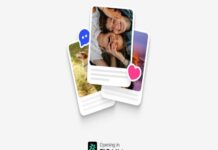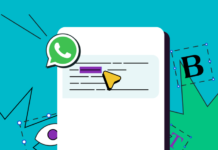Merhaba tekno bilim adamı takipçileri; Bu yazıda, AirPods bağlantı sorunlarını çözmek için en iyi yöntemlerden bazılarını paylaşacağız. Sol veya sağ AirPod’unuzun çalışmayı durdurması fark etmez; aşağıda paylaşılan yöntemler, AirPod yazılımıyla ilgili hemen hemen her sorunu çözebilir. Öyleyse, kontrol edelim.
iPhone veya iPad’inizi Yeniden Başlatın
Bu, AirPod’lar çalışmayı durdurduysa yapmanız gereken ilk adımlardan biridir. Sorunun her zaman Airpod’larda olması gerekli değildir, bazen iPhone veya iPad suçlu olabilir. Bu nedenle, makalede listelenen diğer yöntemleri denemeden önce iPhone veya iPad’inizi yeniden başlatmanızı öneririz. Cihazı yeniden başlattıktan sonra bile sorun devam ederse, aşağıda paylaşılan sonraki yöntemleri izleyin.
AirPod’ların Pilini Kontrol Edin
Pil ömrü, AirPod’un ses çıkış kalitesini etkileyen en önemli şeylerden biridir. Airpod’dan birinin pili zayıfsa, pil seviyesi bildirildikten sonra bağlantısı kesilecektir. Öte yandan, daha yüksek bataryaya sahip olan bağlı kalacaktır.
AirPod’ların pil ömrünü kontrol etmek için iPhone’unuzdaki Kontrol merkezini açın ve AirPod’ları iPhone’un yakınında tutun . Ardından, AirPod kılıfını açın ve iPhone ekranında pil ömrü hakkında size bilgi veren bir açılır pencere görünecektir.

AirPod’ları Unutun ve Yeniden Eşleştirin
Yukarıdaki iki yöntem AirPod’un çalışmaması sorununu çözmediyse, uygulamanız gerekir. Bu yöntemde Airpod’ları unutup yeniden eşleştireceğiz. Aşağıda verilen basit adımlardan bazılarını izleyin.
- iPhone’unuzu açın ve Ayarlar> Bluetooth’a gidin .
- AirPod’ların yanındaki ‘i’ düğmesine ve ‘Bu cihazı unut’ seçeneğine dokunun .
- Tamamlandığında, ‘Onayla’ düğmesine dokunun .
- Şimdi her iki AirPod’u da şarj kutusuna yerleştirin ve kapağı kapatın.
- Yaklaşık 30 saniye bekleyin ve ardından kapağı açın .
- Ardından, durum ışığının beyaz renkte yanıp söndüğünü görene kadar kurulum düğmesini birkaç saniye basılı tutun.
- Bittiğinde, AirPod’larınızı iPhone’unuzun yakınına yerleştirip kapağı açarak yeniden bağlayın.
- Şimdi kurulum işlemini tamamlamak için ekrandaki adımları izleyin.
Bu kadar! Bitirdiniz. iPhone’unuzdaki AirPod’ları bu şekilde unutabilir ve yeniden eşleştirebilirsiniz.